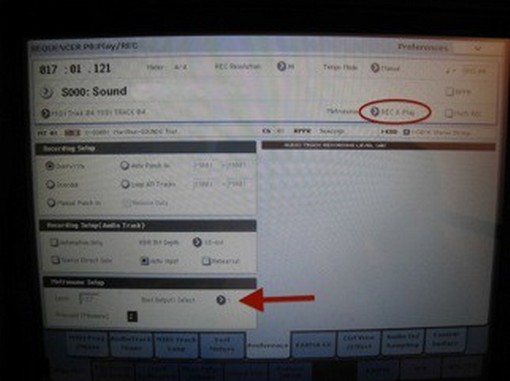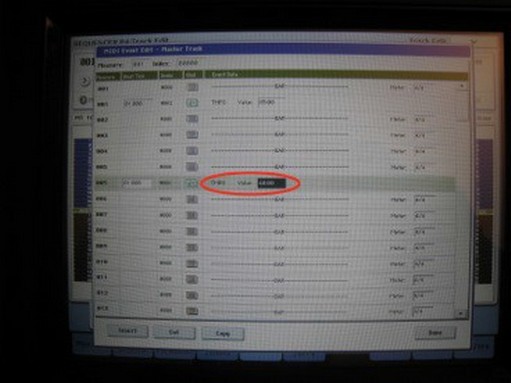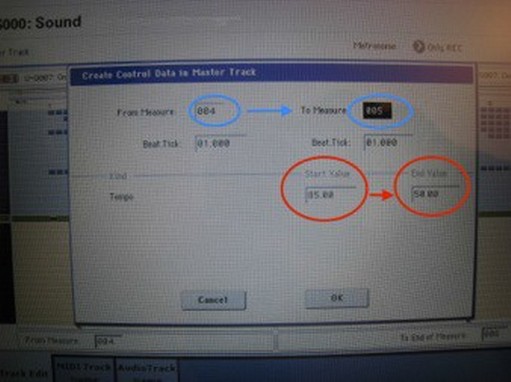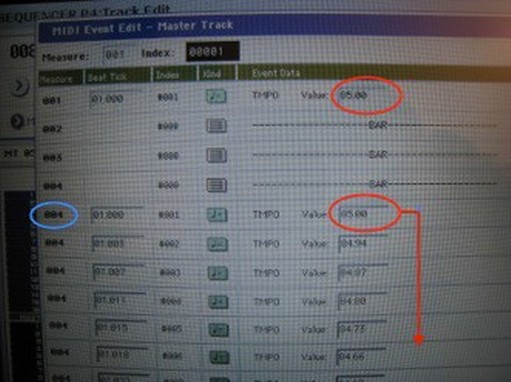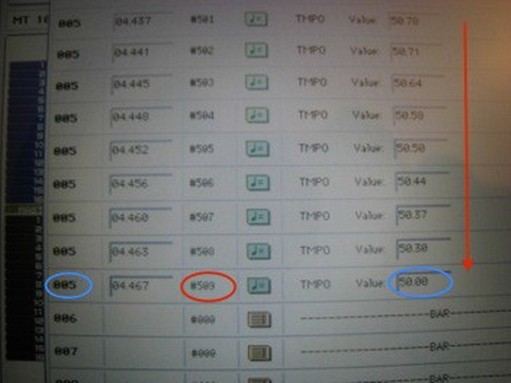Série « Les didacticiels de Christian »
Clic batteur + modification du tempo
Christian nous offre un didacticiel « deux en un », comment envoyer un clic vers le batteur et comment changer le tempo au milieu d'une séquence.
Le texte et les images suivantes présentent comment réaliser deux choses avec le séquenceur :
A. Comment envoyer un clic au batteur.
B. Comment changer de tempo en plein milieu d'une séquence.
Contexte
Alors, voilà tout d’abord le contexte, pour mieux saisir la manip à effectuer : jouant avec mon batteur uniquement, lors d’une répétition, il me fallait créer une song (donc une chanson dans le séquenceur du Kronos) pour pallier l’absence du reste du groupe (guitariste et bassiste).
Ensuite, certaines parties de piano et surtout de synthé (lead) devaient être enregistrées, car plusieurs séquences tournent dans la chanson d’origine que nous voulions reprendre…. et seul, je n’arrive pas à tout faire… surtout que je chante en plus, donc ça me libère un peu de pouvoir faire tourner quelques séquences !
A. Envoyer un clic au batteur
Jouer avec son batteur nécessite donc, par respect envers lui, de couper la piste Drums, afin de pouvoir profiter de son savoir-faire et de l'aspect « live » de son jeu à la batterie.
Se pose donc un problème au batteur, à savoir la difficulté de suivre le tempo d’une musique pré-programmée, afin que les leads et autres parties instrumentales tombent au bon moment. Nous savons tous qu’un batteur a tendance à bouger pas mal dans une chanson (la plupart du temps, il accélère le tempo), d'où la difficulté de caler les divers instruments du synthé. Il faut donc jouer selon un clic de référence pour que le batteur puisse suivre sans problème le rythme qui sera imposé par le tempo prédéfini de la séquence.
Pour cela, dans le mode séquenceur, après avoir ouvert votre song, allez dans les préférences. Dans la fenêtre qui s’ouvre en haut à droite, à côté de métronome, choisir « Rec & Play » au lieu de REC par défaut, car il faut bien que le métronome puisse être entendu lorsqu'on joue (play), pas uniquement quand on enregistre (REC).
Ensuite, dans la même fenêtre en bas, dans la partie « Metronome Setup », dans « Bus (Output)Select », choisissez « 1 » (output 1, par exemple) plutôt que L/R. Petit conseil, dans Precount (Measure), rajoutez 2 mesures de décomptage pour que votre batteur sache sur quel rythme il doit se caler (voir photo 1 ci-dessous).
Branchez ensuite un casque audio sur la sortie Output1 de la façade arrière de votre Kronos (photo 2) et trouver un câble assez grand pour aller jusqu’aux oreilles de votre batteur, qui devra apprendre à jouer avec un casque sur les oreilles et à suivre un métronome (c'est pas gagné ! LOL).
Réglez aussi le volume (Level) de sortie pour le confort de votre batteur. S’il tape nickel chrome au moment du clic, il ne l’entendra quasiment pas. Mais s’il est décalé, il va l’entendre et corriger progressivement le tir.
B. Modification du tempo
J’ai donc programmé une séquence (Song) et je voulais obtenir un ralentissement du tempo à un certain moment, car la chanson fait un break et se ralentit énormément à la fin. J'ai retenu deux méthodes que je vous donne ci-après.
1) Toujours en mode séquenceur, allez dans l’onglet « Track Edit », puis sélectionnez la Master Track (piste principale). Pour cela, appuyez sur la ligne de sélection des pistes et tournez la molette jusqu’à ce que la Master Track soit affichée. Au passage, notez que le tempo ne peut être modifié qu'au niveau de la Master Track, alors que les autres pistes donnent la possibilité d'insérer des messages de Control Change, After Touch et Pitch Bend.
Dans le menu de la page, choisissez « MIDI Event edit ».
Positionnez-vous à la mesure qui vous intéresse en tournant la molette. Touchez du doigt l’écran du Kronos à la mesure voulue pour activer la ligne. La fonction « Insert » devient alors également active. Appuyez sur « Insert », ce qui va insérer automatiquement une mesure de tempo (TMPO), et saisissez la valeur souhaitée à l'aide du pavé numérique, puis appuyez sur le bouton « Enter ».
Dans l’exemple de la photo 3, j’ai mis une valeur de 85 au début de la chanson, puis une valeur de 60 qui va être le nouveau tempo à partir de la mesure 5.
Ensuite, appuyez sur le bouton « Done » à l’écran.
Choisissez le mode « Auto » pour le paramètre « Mode » du tempo de manière à ce qu’il suive votre programmation. S’il reste sur « Manual », vous n’entendrez aucun changement. Enregistrez la séquence, en mémoire, mais aussi sur le disque SSD de manière à pouvoir la retrouver plus tard. Vous pourrez alors la recharger en mode Disk avec la commande « Load ».
2) Lorsque vous souhaitez obtenir un ralentissement du tempo plus progressif (c'est-à-dire sans variation trop rapide, ni brutale), dans le menu de la page, choisissez « Create Control Data ». Sélectionnez les mesures qui vous intéressent (voir la photo 4), puis saisissez les tempi souhaités pour les valeurs de départ et d'arrivée (Start Value et End Value). Appuyez sur le bouton OK.
Dans l’exemple présenté ici, je souhaite passer d'un tempo de 85 à un tempo de 50 en une seule mesure, de la mesure 4 à la mesure 5 (bien sûr, c'est vous qui déterminez la durée de la transition de tempo souhaitée).
Sur la photo 5, vous pouvez voir qu’à partir de la mesure 4, le tempo est de 85 et qu'il décroît tout doucement à chaque ligne (chaque index).
Il est évident que cette méthode comporte énormément de lignes de commandes, contrairement à la première méthode exposée ci-dessus. Sur la photo 6, vous pouvez voir que 509 lignes supplémentaires ont été créées (index 509) pour ralentir jusqu’au tempo de 50, avant d’arriver à la mesure 6.
Il ne vous reste plus qu'à écouter le résultat pour voir s'il correspond bien à ce que vous souhaitez obtenir pour votre séquence, ou à lui apporter les modifications qui s'imposent.
Voilà donc deux astuces de programmation du séquenceur qui sauront, je l'espère, vous rendre service lorsque vous utilisez le séquenceur du Kronos tout en jouant « live » avec d'autres musiciens.
Christian